Примечание
Для доступа к этой странице требуется авторизация. Вы можете попробовать войти или изменить каталоги.
Для доступа к этой странице требуется авторизация. Вы можете попробовать изменить каталоги.
Предупреждение
Начиная с 1 июня 2020 года, платформа Microsoft Ad для монетизации приложений Windows UWP будет закрыта. Подробнее
Увеличьте возможности доходов, поставив рекламу в приложение универсальная платформа Windows (UWP) для Windows 10 или Windows 11 с помощью пакета SDK Microsoft Advertising. Наша платформа для монетизации рекламы предлагает различные форматы рекламы, которые можно легко интегрировать в ваши приложения, и поддерживает посредничество с множеством популярных рекламных сетей. Наша платформа соответствует стандартам OpenRTB, VAST 2.x, MRAID 2 и VPAID 3 и совместима с MOAT и IAS.

|
Начало работы Установка пакета SDK Microsoft Advertising |

|
Руководства разработчика Баннерная реклама Межстраничные объявления Собственные объявления |

|
Другие ресурсы Настройка рекламных блоков в приложении Рекомендации Справочник по API |
Шаг 1. Установка пакета SDK для Microsoft Advertising
Чтобы приступить к работе, установите пакет SDK Microsoft Advertising на компьютере разработки, который вы используете для создания приложения. См. инструкции по установке в этой статье.
Шаг 2. Реализация рекламы в приложении
Пакет SDK Microsoft Advertising предоставляет несколько различных типов элементов управления рекламой, которые можно использовать в приложении. Выберите, какие типы объявлений лучше всего подходит для вашего сценария, а затем добавьте код в приложение для отображения этих объявлений. На этом шаге вы будете использовать тестовый рекламный модуль, чтобы увидеть, как приложение отображает рекламу во время тестирования.
Баннерная реклама
Это статические рекламные объявления, использующие прямоугольную часть страницы в приложении для отображения рекламного контента. Эти объявления могут обновляться автоматически через регулярные интервалы. Это хорошее место, чтобы начать, если вы не знакомы с рекламой в вашем приложении.
Инструкции и примеры кода см . в этой статье.
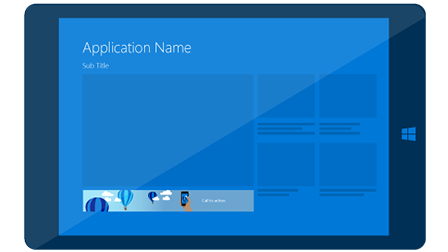
Межстраничные видео и межстраничные рекламные баннеры
Это полноэкранные объявления, которые обычно требуют, чтобы пользователь смотрел видео или щелкать их, чтобы продолжить работу в приложении или игре. Мы поддерживаем два типа промежуточных объявлений: видео и баннер.
Инструкции и примеры кода см . в этой статье.
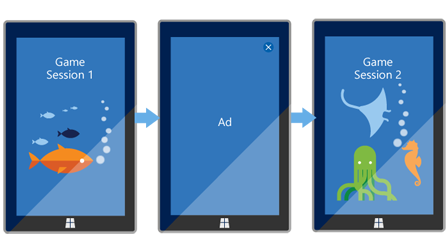
Нативная реклама
Это объявления на основе компонентов. Каждый элемент рекламного творчества (например, название, изображение, описание и текст вызова) предоставляется приложению в качестве отдельного элемента, который можно интегрировать в приложение с помощью собственных шрифтов, цветов и других компонентов пользовательского интерфейса.
Инструкции и примеры кода см . в этой статье.
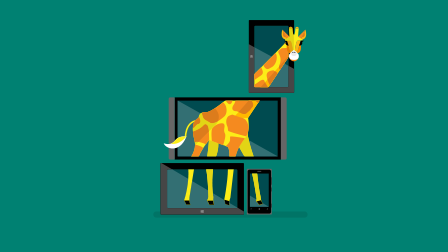
Шаг 3. Создание рекламного блока и настройка медиации
После завершения тестирования приложения и вы готовы отправить его в Магазин, создайте рекламный блок на странице рекламы в приложении в Центре партнеров. Затем обновите код приложения, чтобы использовать этот рекламный блок, чтобы ваше приложение получило динамическую рекламу. Дополнительные сведения см. в разделе "Настройка рекламных блоков" в приложении.
По умолчанию ваше приложение будет отображать рекламу из сети Майкрософт для платных объявлений. Чтобы максимально увеличить доход от рекламы, вы можете включить рекламный посредник для своего рекламного подразделения для отображения рекламы из дополнительных платных рекламных сетей, таких как Taboola и Smaato. Вы также можете увеличить возможности продвижения приложений, размещая рекламу в рамках кампаний по продвижению приложений Майкрософт.
Чтобы начать использование рекламного посредника в приложении UWP, настройте параметры рекламного посредника для своего рекламного подразделения. По умолчанию мы автоматически настраиваем параметры посредника с помощью алгоритмов машинного обучения, чтобы повысить доход от рекламы на рынках, поддерживаемых приложением. Однако у вас также есть возможность вручную выбрать сети, которые вы хотите использовать. В любом случае параметры посредника настраиваются полностью на наших серверах; Вам не нужно вносить изменения в код в приложении.
Шаг 4. Отправка приложения и проверка производительности
После завершения разработки приложения с рекламой вы можете отправить обновленное приложение в Центре партнеров, чтобы сделать его доступным в Магазине. Приложения, отображающие рекламу, должны соответствовать дополнительным требованиям, указанным в разделе 10.10 политик Microsoft Store и выставке E соглашения разработчика приложений.
После публикации и доступности приложения в Магазине вы можете просмотреть отчеты о производительности рекламы в Центре партнеров и продолжить вносить изменения в параметры посредника для оптимизации производительности рекламы. Ваш доход от рекламы включен в сводку выплат.
Дополнительная помощь
Дополнительные сведения об использовании пакета SDK Microsoft Advertising см. в следующих ресурсах.
| Задача | Ресурс |
|---|---|
| Сообщите об ошибке или получите помощь в поддержке рекламы | Перейдите на страницу поддержки и выберите "Объявления в приложениях". |
| Получите поддержку сообщества | Посетите форум. |
| Скачайте примеры проектов, демонстрирующие добавление баннеров и промежуточных объявлений в приложения. | См. примеры рекламы на сайте GitHub. |
| Сведения о последних возможностях монетизации для приложений Windows | Посетите Монетизация ваших приложений. |
Приложения Windows 8.1 и Windows Phone 8.x
Для приложений Windows 8.1 и Windows Phone 8.x мы предоставляем пакет SDK Microsoft Advertising для Windows и Windows Phone 8.x. Дополнительные сведения об использовании этого пакета SDK для отображения рекламы в приложениях Windows 8.1 и Windows Phone 8.x см . в этой статье.